Android 6.0 Marshmallow è stato un aggiornamento incrementale ma ha apportato alcune modifiche piuttosto buone sotto il cofano, come la fantastica modalità Doze. Per le persone inconsapevoli, la modalità Doze è una funzione di ottimizzazione della batteria, che viene attivata automaticamente quando il dispositivo è inattivo. Funziona in background per ridurre al minimo l'utilizzo della CPU e della rete e quindi risparmiare la batteria.
Sebbene sia una funzionalità utile, l'unico problema che le persone hanno avuto con esso è il fatto che funziona solo quando un dispositivo è inattivo. Quindi, anche se hai il tuo dispositivo bloccato in tasca, la modalità Doze non sarà abilitata perché i sensori di movimento rileveranno che il dispositivo non è inattivo. La buona notizia è, c'è un modo per forzare la modalità Doze sui dispositivi con Android 6.0 Marshmallow e versioni successive. Ecco come farlo:
La modalità Doze è pronta per ottenere alcuni miglioramenti con Android N, con la possibilità di accendersi quando uno schermo è stato spento per molto tempo, ma cosa succede se si desidera che la modalità Doze si attivi immediatamente dopo aver bloccato un dispositivo. L'app ForceDoze ti consente di fare esattamente questo! Sebbene l'app ForceDoze sia rivolta ai dispositivi rooted, lo sviluppatore è stato così gentile da proporre una soluzione alternativa per i dispositivi non rooted. Quindi, se hai un dispositivo rooted, puoi semplicemente avviare l'app e andare avanti ma se hai un dispositivo non rootato, ecco come procedere:
1. Innanzitutto, dovrai installare l'app sul tuo dispositivo Android. Inoltre, dovrai scaricare e installare ADB sul tuo PC Windows. Puoi scaricare ADB, Fastboot e alcuni driver Android qui.
2. Quindi, collega il tuo dispositivo Android al PC tramite un cavo USB. Non dimenticare di farlo attiva il debug USB in Impostazioni-> Opzioni sviluppatore. Il file adb.exe si troverà nella cartella adb nell'unità C, quindi dovrai inserire i comandi con C: \> nel prompt dei comandi. Per verificare se il tuo dispositivo Android è connesso, inserisci il comando "adb device", che dovrebbe mostrarti un elenco di dispositivi collegati. Potresti ricevere una richiesta di debug USB sul tuo smartphone Android, assicurati solo di "permettere"Esso.
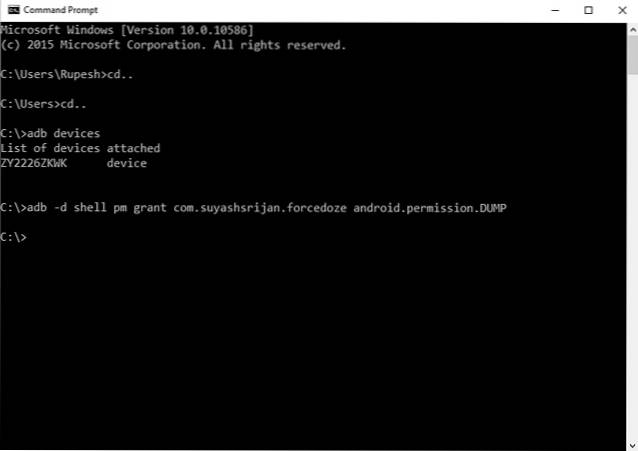
3. Una volta connesso il dispositivo, apri l'app ForceDoze e tocca "Soluzione alternativa alla radice", Che ti mostrerà un comando:"adb -d shell pm grant com.suyashsrijan.forcedoze android.permission.DUMP“. Digita questo comando nel prompt dei comandi e premi Invio, che dovrebbe concedere all'app Android le autorizzazioni necessarie per forzare la modalità Doze.
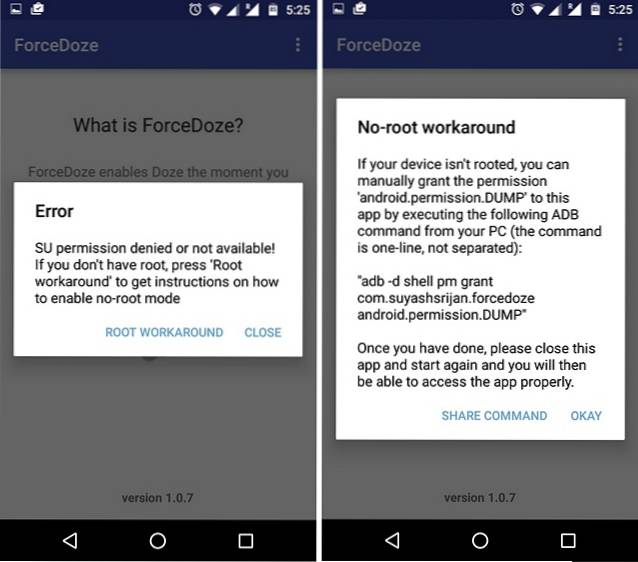
4. Dopo aver finito, riavvia l'app ForceDoze e non dovresti più vedere un prompt di soluzione alternativa di root, il che significa che l'app è pronta per funzionare. Quindi, attiva l'interruttore del servizio ForceDoze, che dovrebbe assicurarti che la modalità Doze sia abilitata sul tuo dispositivo nel momento in cui blocchi il tuo dispositivo. Disabilita anche il rilevamento del movimento, quindi il sistema non saprà davvero quando un dispositivo è inattivo.
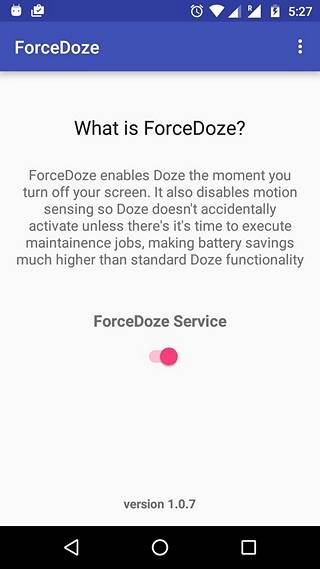
È importante notare qui che forzare la modalità Doze sul dispositivo potrebbe influire sulle prestazioni di alcune app, poiché la modalità Doze limita l'utilizzo della rete e le risorse della CPU. Se vuoi che un'app non sia disturbata con la modalità Doze, puoi andare alle impostazioni di ForceDoze e aggiungere l'app in "App in whitelist“. L'app ti offre anche "Doze statistiche della batteria", Dopo aver utilizzato l'app per un po 'di tempo.
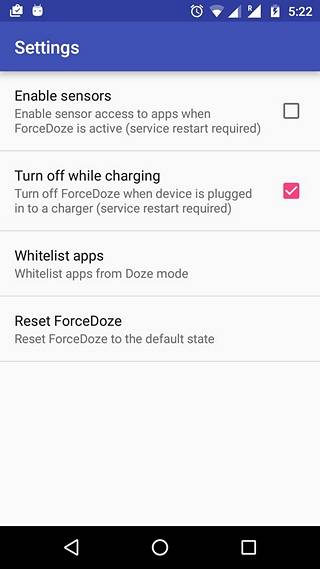
VEDERE ANCHE: Come ottenere la funzione "Risposta rapida" di Android N su qualsiasi dispositivo Android
Ottieni più energia dalla batteria del tuo dispositivo Android con ForceDoze
Oltre al fatto che ForceDoze dovrebbe consentire un notevole risparmio della batteria, ci piace anche che ci siano opzioni per autorizzare le app nel caso in cui si riscontrino problemi di prestazioni. Quindi, se stai utilizzando un dispositivo Android con Marshmallow, dovresti assolutamente provare ForceDoze per ottenere più energia dalla batteria del tuo dispositivo. Fateci sapere la vostra esperienza con l'app nella sezione commenti qui sotto.
 Gadgetshowto
Gadgetshowto



